A számítógépes Facebook Messenger alkalmazással csoportos hívásokat és csevegéseket kezdeményezhet
A Facebook(Facebook) elindított egy új Messenger asztali alkalmazást a Windows 10 rendszerhez(Windows 10) , amely lehetővé teszi szöveges, hang- és videocsevegést akkor is, ha nem használja a webhelyét. A cég már világszerte elérhetővé tette új natív asztali Messenger alkalmazását.
Ez az új Facebook Messenger alkalmazás PC -hez a nagyobb (Facebook Messenger App for PC)asztali(Desktop) képernyőhöz lett optimalizálva, és ugyanazt az élményt reprodukálja, mint az okostelefonon lévő meglévő üzenetküldővel.
Sötét módot, csoportos videohívást és értesítéseket kap, hasonlóan ahhoz, amit okostelefonján lát. Jelenleg 49 nyelven érhető el.
Facebook Messenger alkalmazás(Facebook Messenger App) Windows 10 rendszerhez(Windows 10)
Íme a Facebook(Facebook) által elindított új Messenger asztali alkalmazás funkcióinak listája :
- (Make)Csoportos videohívásokat kezdeményezhet egy nagyobb képernyőn, például asztali számítógépe(Desktop) vagy laptopja képernyőjén(Laptop)
- Könnyű csatlakozni, és ehhez nem kell senki telefonszáma, mivel Facebook ismerőseidnek már van Messenger
- Az alkalmazás lehetővé teszi a többfeladatos munkavégzést, és más feladatok elvégzése közben be- és kiléphet az alkalmazásból
- Az okostelefonhoz hasonlóan lehetővé teszi, hogy értesítéseket kapjon az új üzenetekről, így gyorsan megtalálhatja a keresett csevegést. Könnyedén elnémíthatja és elhalaszthatja az értesítéseket is
- A csevegések szinkronizálva vannak a mobil és az asztali számítógép között, így nem kell aggódnia, hogy melyik eszközt használja
- (Get)Hasonló funkciókat kaphat, mint jelenleg a messenger okostelefonján . Beleértve a Sötét módot(Dark Mode) és a GIF -eket(GIFs)
A Facebook Messenger alkalmazás(Facebook Messenger App) használata Windows 10 számítógépen
1] Telepítés
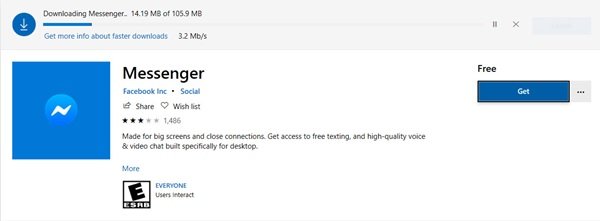
A Facebook Messenger alkalmazás telepítése egyszerű. Mindössze annyit kell tennie, hogy felkeresi a Windows Store -t a letöltéshez.
Az alkalmazás(App) mérete mindössze 105,9 MB, tehát könnyű és elég gyorsan letölthető.
2] Bejelentkezés
Amikor először indítja el az alkalmazást, a rendszer felkéri, hogy jelentkezzen(Login) be. Jelentkezhet(Sign) be a Facebookon, vagy használhatja e-mail-címét vagy telefonszámát az alábbi képernyőképen látható módon.
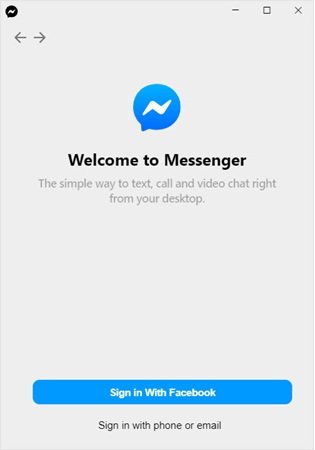
Úgy döntöttem, hogy a Facebook -al jelentkezem be , és ez egy böngészőhöz vezetett, ahol a Facebook bejelentkezési adataim már el lettek mentve. Kattintson(Click) a „ Messenger asztal megnyitása(Open Messenger Desktop) ” elemre .
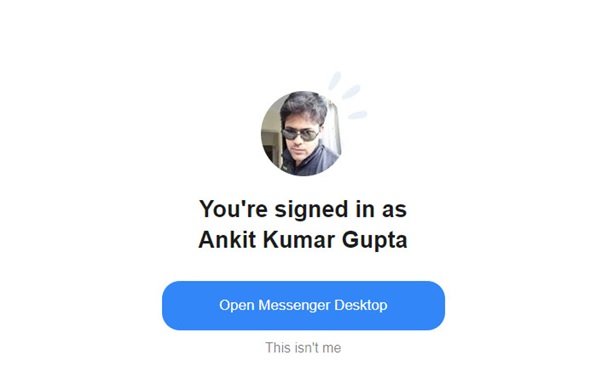
3] Az alkalmazás megnyitása
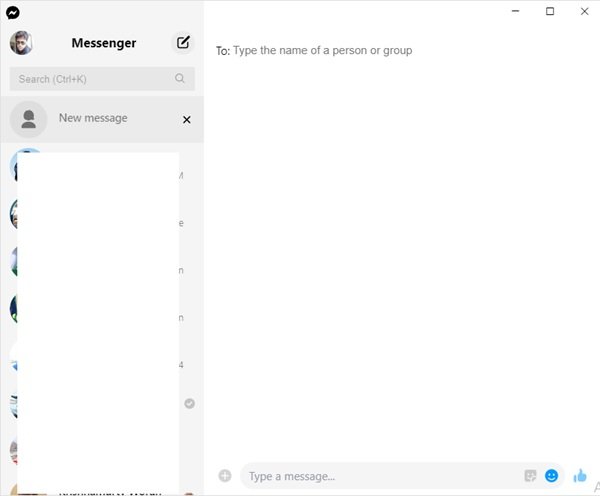
Ezen a ponton előfordulhat, hogy várnia kell néhány másodpercet a bejelentkezéshez, és a beszélgetések és a bennük lévő összes adat betöltődéséig, miközben az egészet letölti.
Mennyire hasznos a(How useful is the ) Facebook Messenger alkalmazás PC-re ?
Azt mondanám, nagyon jó, és mindent megtesz, amit a mobilalkalmazásod. Be- vagy kikapcsolhatja az értesítéseket, hogy értesítéseket kapjon az asztalon, amikor új üzeneteket kap. Beállíthatja az alkalmazás témáját is a sötét mód engedélyezéséhez, és módosíthatja a hangulatjelek alapértelmezett bőrtónusát.
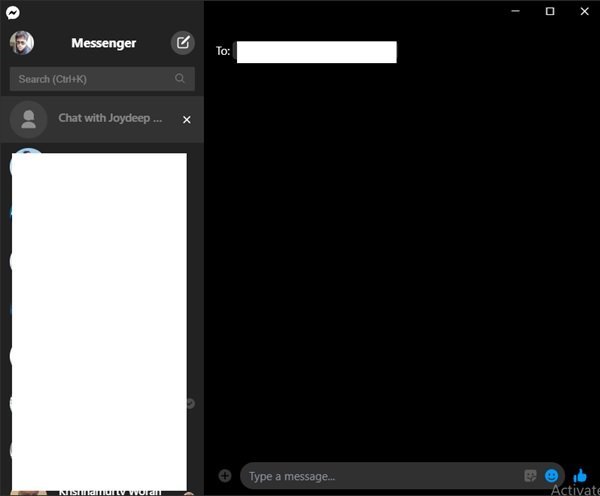
Felveheti a kapcsolatot bármelyik Facebook -barátjával, hogy részt vegyen egy csoportos(Group Video) videohívásban, és a Facebookon(Facebook) lévő összes felhasználó automatikusan elérhető ezen az asztali alkalmazáson keresztül.
A Facebook sajtóközleményében azt írta:
“Over the past month, we saw more than a 100% increase in people using their desktop browser for audio and video calling on Messenger.”
Mivel az egész világ küzd a koronavírussal(Coronavirus) való megbirkózásért , az új Facebook Messenger alkalmazás PC-re határozottan megkönnyíti az emberek számára a barátokkal és szeretteikkel való kapcsolattartást ebben az időszakban.
Related posts
A legjobb ingyenes Facebook Messenger alkalmazások Windows PC-hez
Hogyan lehet kilépni a csoportos csevegésből a Facebook Messengerben
Hangfelvétel rögzítése a Facebook Messenger alkalmazásban az asztalon
Hogyan lehet videocsevegést folytatni 50 emberrel a Facebook Messenger segítségével
Szöveg formázása a Facebook Messengerben és a WhatsAppban
Hogyan lehet kikapcsolni a Facebook Messenger programot?
A megadott felhasználónak nincs érvényes profilhibája
A Fresh Paint for Windows 10 egy könnyen használható festőalkalmazás a Microsoft Store-ban
Hogyan indítsunk titkos beszélgetést a Facebook Messengeren
A Paint használata képek szerkesztéséhez a Windows 11/10 rendszerben
3 módszer a Facebook Messengerből való kijelentkezésre
Hogyan lehet visszaállítani a törölt fényképeket a Facebook Messengerből
Az Archív alkalmazások funkció engedélyezése vagy letiltása a Windows 11/10 rendszerben
Hogyan küldjünk zenét a Facebook Messengeren
Az archivált üzenetek használata a Facebook Messengerben
Hogyan játssz játékokat a Facebook Messengeren
A Trello böngészőalapú webalkalmazás már Windows 10 alkalmazásként is elérhető
A QuickLook alkalmazás használata fájlok előnézetének megtekintéséhez Windows 10 rendszerben
A legjobb akkumulátorfigyelő, elemző és statisztikai alkalmazások a Windows 11/10 rendszerhez
Hogyan lehet kijelentkezni a Facebook Messengerből iOS és Android rendszeren
